Windows Hello è un’ottima alternativa allo standard password Windows 10. Puoi utilizzare questa opzione di accesso biometrico per sbloccare istantaneamente i tuoi dispositivi Windows 10. Ma la funzione di riconoscimento facciale a volte può generare il seguente messaggio di errore:”Impossibile trovare una fotocamera compatibile con Windows Hello Face“. Ciò significa che non puoi utilizzare Windows Hello Face per accedere al tuo computer. Esploriamo come risolvere questo problema.
Non siamo riusciti a trovare una fotocamera compatibile con Windows Hello Face

Installa HelloFace.inf e HelloFaceMigration.inf
- Vai a Questo PC e vai a C:\Windows\System32\WinBioPlugIns\FaceDriver.
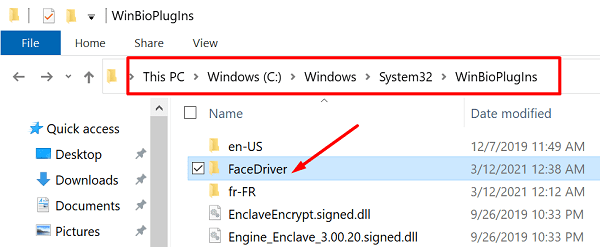
- Trova i file HelloFace.inf e HelloFaceMigration.inf.
- Quindi fai clic con il pulsante destro del mouse su questi file e installali sul tuo computer.
- Riavvia il computer e controlla se l’errore è sparito.
Controlla gli aggiornamenti della fotocamera
Vai a Gestione dispositivi, seleziona Fotocamere, fai clic con il pulsante destro del mouse sulla webcam e seleziona Aggiorna driver per installare l’ultima versione del driver della fotocamera per la tua webcam.
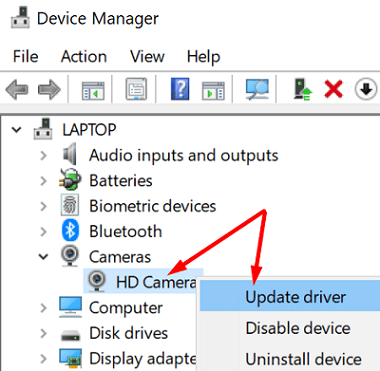
In alternativa, visita il sito Web del produttore della fotocamera e verifica se sono disponibili ulteriori aggiornamenti.
Assicurati che Windows Hello Face sia installato
- Vai a Impostazioni, fai clic su App e seleziona App e funzioni.
- Quindi vai a Funzioni opzionali.
- Trova l’opzione Windows Hello Face.
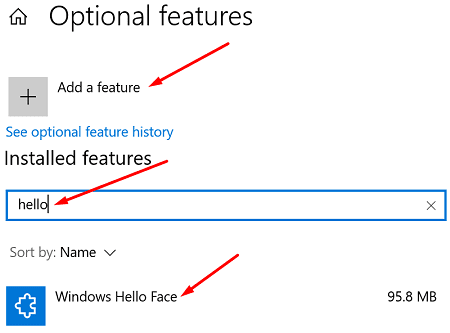
- Se questa opzione non è presente, fai clic su Aggiungi una funzione.
- Cerca Windows Hello Face e installa la funzione sul tuo computer.
Se Windows Hello Face è installato, seleziona l’opzione Disinstalla e reinstalla la funzione.
Scansiona i file di sistema alla ricerca di errori
Se i file di sistema di Windows Hello sono stati danneggiati, ciò potrebbe spiegare perché il sistema dice che la tua fotocamera non è compatibile con Windows Hello Face.
Avvia il prompt dei comandi con i diritti di amministratore ed esegui i seguenti comandi uno per uno:
DISM/Online/Cleanup-Image/CheckHealthDISM.exe/Online/Cleanup-image/Restorehealthsfc/scannow
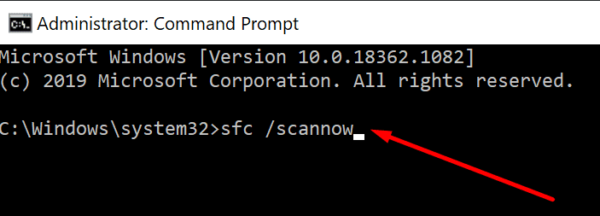
Riavvia il computer e controlla se l’errore persiste.
Controlla se le fotocamere sono disabilitate nelle impostazioni UEFI
- Premi il tasto Maiusc, vai su Power e seleziona Riavvia per abilitare le Opzioni di avvio avanzate di Windows 10.
- Quindi seleziona Risoluzione dei problemi e vai a Opzioni avanzate.
- Seleziona Impostazioni firmware UEFI e premi Riavvia.
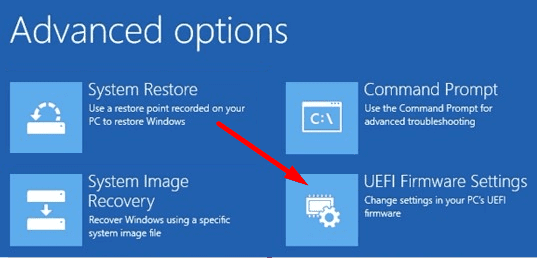
- Fai clic su Dispositivi e assicurati che il supporto della fotocamera sia abilitato.
Quindi vai a Impostazioni, seleziona Aggiornamento e sicurezza e vai a Windows Update. Verifica la disponibilità di aggiornamenti, installa eventuali aggiornamenti in sospeso e riavvia la macchina.
Usa l’app Ottieni assistenza
In alternativa, puoi anche utilizzare l’app Ottieni assistenza per risolvere il problema.
- Inizia digitando”La fotocamera di Windows Hello Face non funziona”nel campo di ricerca.
- Quindi lascia che l’assistente virtuale esegua lo strumento di risoluzione dei problemi di riconoscimento facciale.
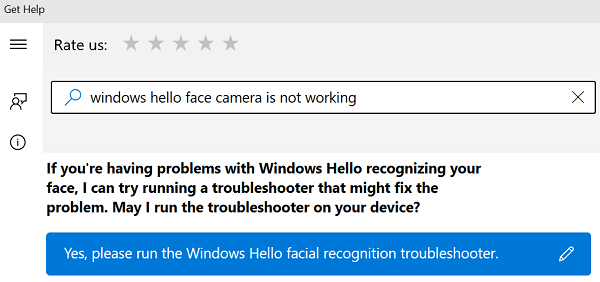
- Se il problema persiste, lascia che l’assistente reimposti la videocamera.
- Segui eventuali suggerimenti aggiuntivi sullo schermo per risolvere il problema.
Reimposta il database biometrico
Nota: prima di seguire i passaggi seguenti, tieni presente che ripristineranno le impostazioni di Windows Hello per ogni utente registrato sul tuo computer.
- Digita services.msc nel campo di ricerca di Windows e premi Invio per avviare l’app Servizi.
- Trova il Servizio biometrico di Windows.
- Fai clic destro su di esso e seleziona Stop dal menu di scelta rapida.
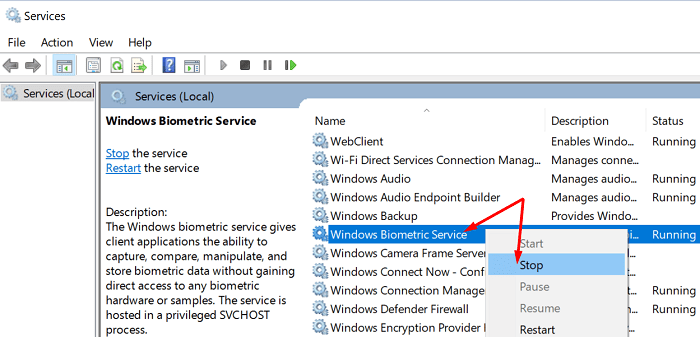
- Quindi, vai a Questo PC e vai a C:\Windows\System32\WinBioDatabase.
- Esegui il backup della cartella WinBioDatabase.
- Quindi elimina tutti i file da quella cartella.
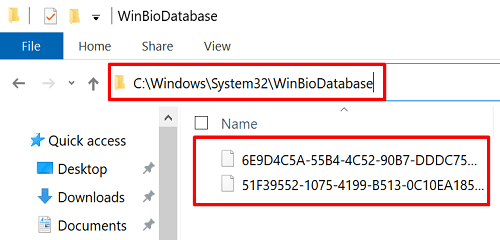
- Torna al Servizio biometrico di Windows e riavvialo.
- Vai a Impostazioni e seleziona Account.
- Quindi fai clic su Opzioni di accesso e registra nuovamente i dati di Windows Hello Face.
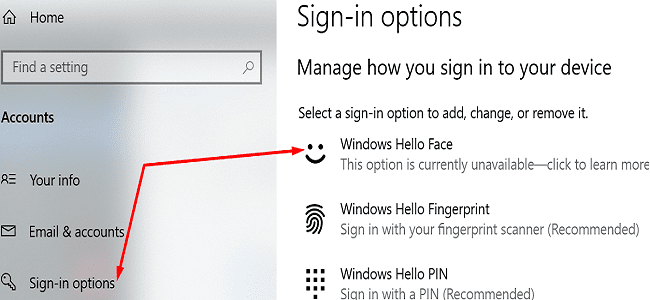
Conclusione
Per concludere, se Windows 10 dice che la tua fotocamera non è compatibile con Windows Face Hello, installa FaceDriver e aggiorna la fotocamera. Quindi assicurati che il servizio biometrico di Windows sia in esecuzione. Se il problema persiste, reimposta il database biometrico. Quale di queste soluzioni ha funzionato per te? Fatecelo sapere nei commenti qui sotto.

